Vim-editoria käytettäessä se luo automaattisesti väliaikaiset tiedostot, joita kutsutaan swap-tiedostoiksi. Nämä tiedostot säilyttävät tallentamattomat tiedot ja palauttavat ne sovellusten kaatuessa. Jos tallennat ja suljet tiedoston oikein, swap-tiedosto poistetaan automaattisesti.
Swap-tiedostot ovat tärkeitä, mutta niistä voi muodostua ongelmia, jos niitä kasaantuu. Ne säilyvät usein tallennettuina, vaikka olisit poistanut alkuperäisen tiedoston. Näitä tiedostoja on hieman vaikea löytää, ne eivät näy nimenomaisesti hakemistossa, koska ne ovat piilotettuja. Jos haluat poistaa nämä tiedostot, sinun on ensin löydettävä ne. Tässä opetusohjelmassa tutkin kuinka löytää piilotetut swap-tiedostot ja erilaisia tapoja poistaa nämä tiedostot.
- Vim Swap -tiedostojen etsiminen
- Vim Swap -tiedostojen poistaminen
- Päästä eroon Vim Swap -tiedoston varoituksista
- Poista Vim Swap -tiedoston luominen pysyvästi käytöstä
- Luo erillinen hakemisto Vim Swap -tiedostojen tallentamista varten
- Muuta Vim Swap -tiedoston päivitysasetuksia
- Johtopäätös
Huomautus: Tässä oppaassa käytän macOS:ää (Unix), komennot olisivat samanlaisia myös Linux-jakeluissa. Ohjeet voivat kuitenkin olla erilaisia Windowsille.
Vim Swap -tiedostojen etsiminen
Kuten aiemmin mainittiin, swap-tiedostot ovat piilotettuja eivätkä välttämättä näy, kun avaat nykyisen työhakemiston. Linux- ja Unix-tyyppisissä käyttöjärjestelmissä Vim-swap-tiedostot tallennetaan piste-etuliitteellä (.).
Voit käyttää Vim-swap-tiedostoja käyttämällä ls komennon kanssa -a lippu listataksesi piilotetut tiedostot.
ls - a
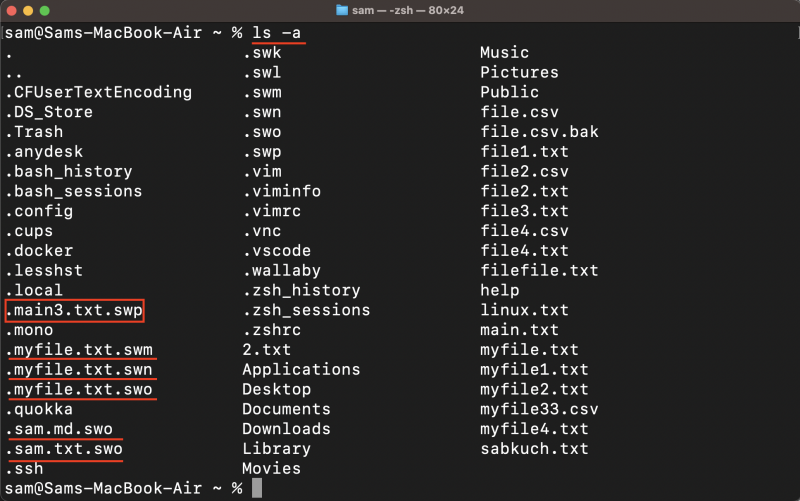
Unix-tyyppisissä käyttöjärjestelmissä piilotetut tiedostojen nimet alkavat pisteellä (.).
Listaa kaikki nykyisen hakemiston vaihtotiedostot käyttämällä koska komennon kanssa -r lippu.
koska - r 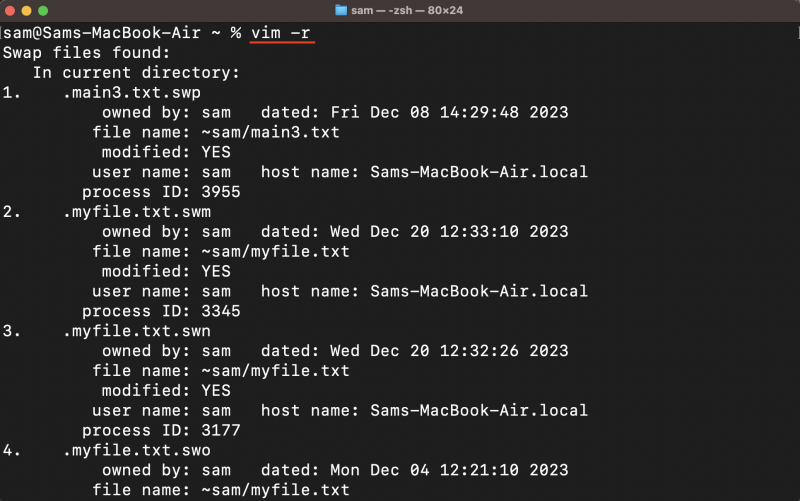
Voit etsiä parhaillaan avatun tiedoston swap-tiedostonimen käyttämällä :swapname komento Vim-editorissa:
: vaihtonimi 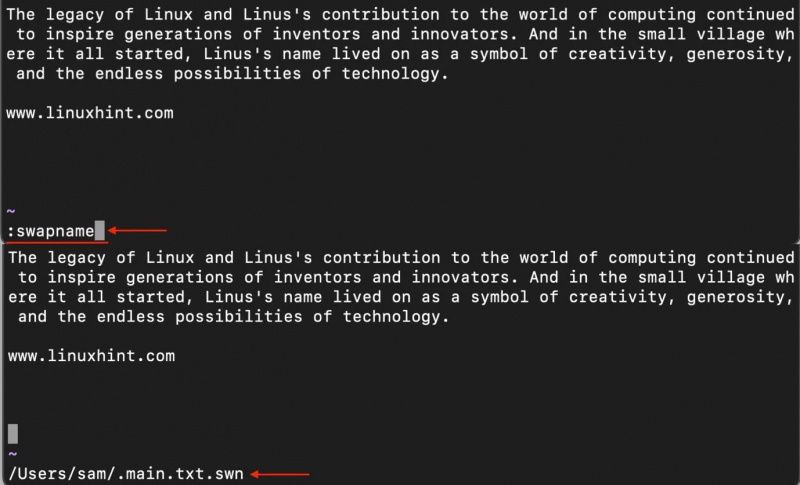
Huomaa, että swap-tiedostojen poistaminen voi aiheuttaa tallentamattomien muutosten menettämisen, joten muista tallentaa työsi ennen kuin yrität poistaa Vim-swap-tiedostoprosesseja.
Vim Swap -tiedostojen poistaminen
Nyt kun tiedät missä swap-tiedostot ovat, on helppo poistaa ne. On olemassa useita tapoja poistaa swap-tiedostoja:
1. Jos haluat poistaa Vim-swap-tiedostoja, siirry hakemistoon, jossa tiedostot sijaitsevat. Vim-swap-tiedostoissa on a .swp laajennus ja nimetään yleensä kuvion mukaan .
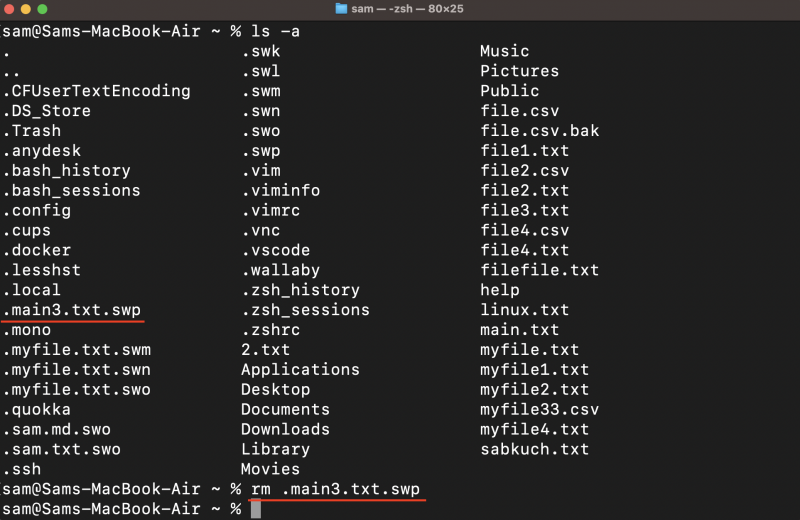
Tyypillisesti Vim-swap-tiedosto luodaan ja tallennetaan työhakemistoon. Näin ei kuitenkaan aina ole, ja ne on mahdollista luoda myös tiettyyn hakemistoon. Tämä menetelmä edellyttää, että olet hakemistossa, jossa sivutustiedostot ovat.
Swap-tiedostoille voidaan luoda erillinen hakemisto sitä varten, lue tämän oppaan seuraavat kohdat.
Huomaa myös, että tämä komento poistaa tiedoston pysyvästi, joten tarkista tiedosto huolellisesti ennen sen poistamista.
2. Avaa tiedosto Vim-editorissa ja paina r sen palauttamiseksi. Jos tiedosto ei ole vioittunut, tallenna se käyttämällä :Sisään komento NORMAALI-tilassa.
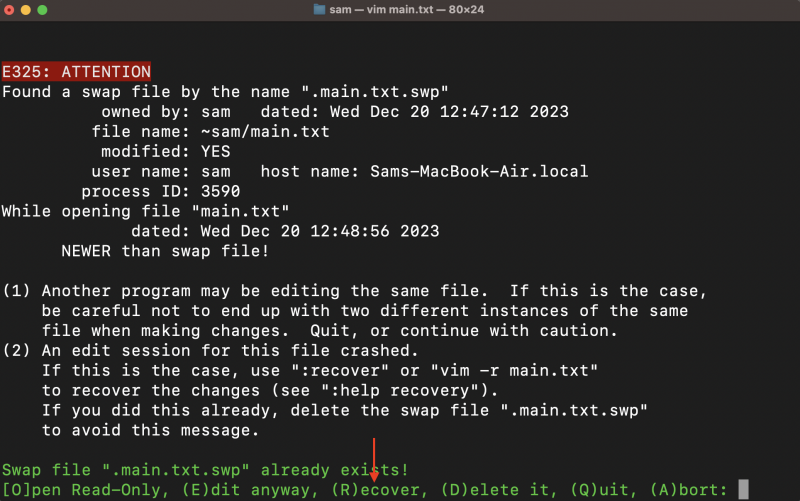
Käytä nyt :Se on (reopen) -komento poistaaksesi sivutustiedoston. Kirjoita komento NORMAALI-tilassa ja paina Tulla sisään .
: se on 
Näet kehotteen ikkunan alareunassa, paina d poistaaksesi swap-tiedoston.
On edullista poistaa sivutustiedosto tällä menetelmällä, koska se ei korvaa alkuperäistä tiedostoa, jos palautus on vioittunut.
3. Kirjoita koska komennon kanssa -r lippu ja tiedoston nimi. Näkyviin tulee luettelo asiaan liittyvistä palautustiedostoista.
koska - r < Tiedoston nimi > 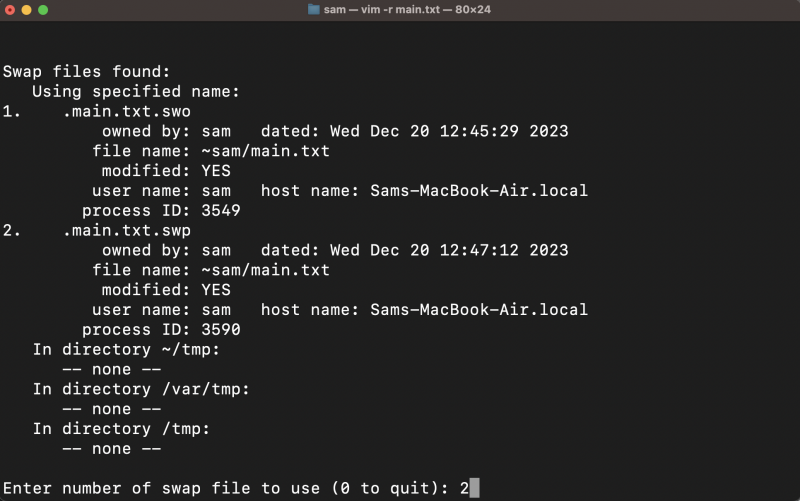
Sinulle annetaan vaihtoehtoja palauttaa tiedosto, kirjoita numero annetuista vaihtoehdoista.
Saatat saada seuraavan varoituksen, joka voi vaihdella tilanteesta riippuen; paina Enter avataksesi tiedoston ja jatkaaksesi muokkaamista.
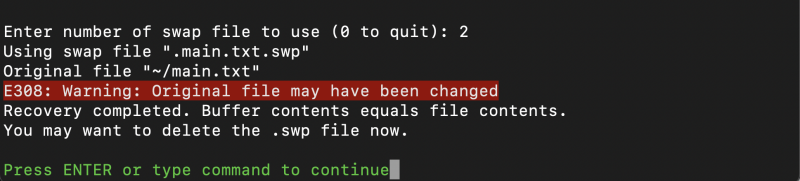
Tarkista tiedosto, jos tiedostoa on muokattu, tallenna se ja poista sivutustiedosto käyttämällä :Se on komento.
: se on4. Voit myös käyttää löytö komento swap-tiedostojen etsimiseen ja poistamiseen. Avaa hakemisto, jossa swap-tiedostot ovat, ja käytä alla mainittua komentoa:
löytö - tyyppi f - nimi '*.sw[pnl]' - poistaaThe f ilmaisee normaalin tiedostotyypin, * on jokerimerkki, joka osoittaa kaikki tiedostonimet .sw[pnl] laajennus ja -poistaa vaihtoehto on poistaa ne.
Vim luo erilaisia swap-tiedostoja, kuten melua , määrä , swo , swl , sw , ja swp . Voit poistaa kaikki tiedostot käyttämällä yllä olevaa komentoa lisäämällä komentoon lisää merkkejä siten, että .sw[nmolkp] .
Tämän komennon haittapuolena on kuitenkin se, että se etsii tiedostoja rekursiivisesti kaikista hakemistoista ja alihakemistoista. Käytä tätä komentoa paremmin, jos sinulla on erillinen hakemisto swap-tiedostoille.
Päästä eroon Vim Swap -tiedoston varoituksista
Saatat saada vaihtotiedostovaroituksia, kun avaat tiedoston Vim-editorissa useista syistä.
Syyt, jotka aiheuttavat Vim-swap-tiedoston varoituksen, on lueteltu alla:
- Tiedosto on tällä hetkellä auki jossain toisessa istunnossa.
- Tiedostoa muokataan etänä, ja yhteys katkeaa.
- Pääte suljetaan tallentamatta tiedostoa.
- Prosessi on lähetetty taustalle painamalla ctrl+z.
Jos tiedosto on tällä hetkellä avattu jossain toisessa istunnossa, saat seuraavan varoituksen:
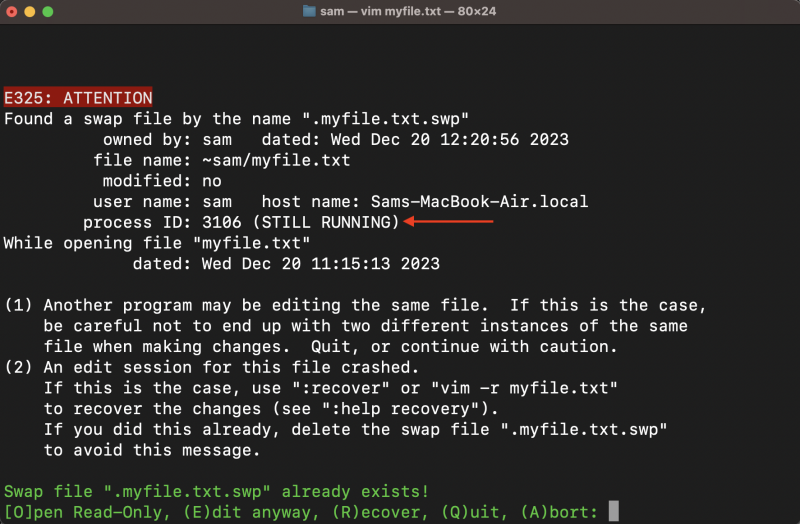
Kuten näet, prosessi on edelleen käynnissä jossain toisessa istunnossa, yritä lopettaa yksi istunto. Koska istunto on edelleen käynnissä, Swap-tiedostolle ei ole poistovaihtoehtoa.
Tai voit saada varoituksen tiedostosta, jota olet muokannut, mutta et voinut tallentaa sitä oikein.
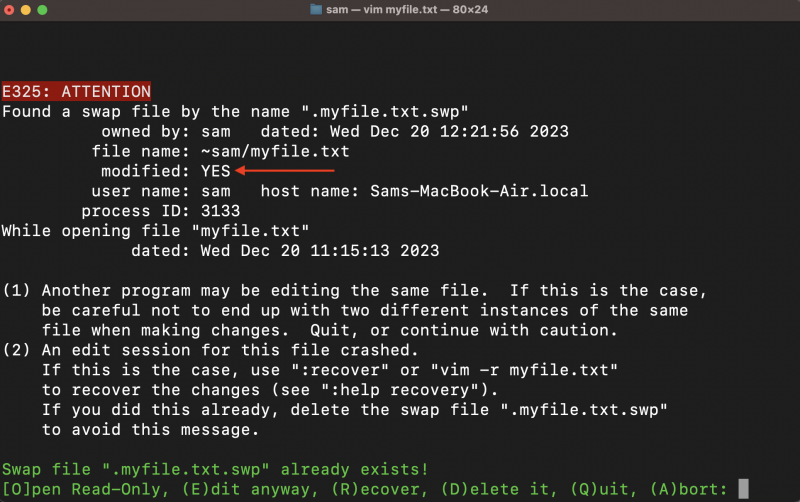
Paina tässä tilanteessa r Voit palauttaa tiedoston eri versioita swap-tiedostoista valitsemalla uusimman (tai vanhemman) ja avaamalla sen.
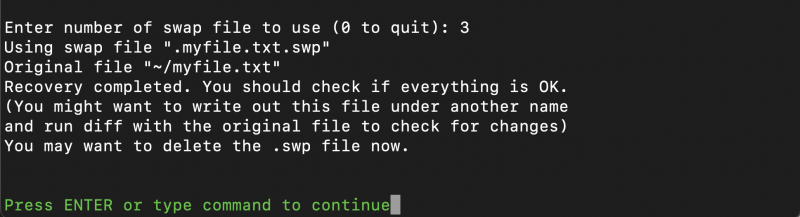
Kirjoita nyt :Se on komento ja valitse d poistaaksesi swap-tiedoston.
Poista Vim Swap -tiedoston luominen pysyvästi käytöstä
Vimin sivutustiedostojen sukupolvien poistaminen käytöstä ei ole suositeltavaa, koska ne ovat hyödyllisiä tietojen palauttamisessa onnettomuuden sattuessa. Mutta jos todella haluat poistaa nämä tiedostot puhtaamman järjestelmän ylläpitämiseksi, voit tehdä sen lisäämällä aseta noswap-tiedosto kohtaan vimrc tiedosto.
aseta noswap-tiedostoLuo erillinen hakemisto Vim Swap -tiedostojen tallentamista varten
Sinun tulee ensin luoda hakemisto, johon kaikki Vim-swap-tiedostot luodaan ja tallennetaan.
mkdir - s ~/. koska / vimswap-tiedostotLuo myös hakemistoja säilyttääksesi varmuuskopiot ja kumoamishistorian.
mkdir - s ~/. koska / vimbackup-tiedostotmkdir - s ~/. koska / vimundotiedostot
Aseta nyt luotu hakemisto swap-tiedoston sijainniksi käyttämällä set-komentoa.
aseta hakemistosta = ~/. koska / vimswap-tiedostot //aseta varmuuskopiohakemisto = ~/. koska / vimbackup-tiedostot //
aseta yhdistynyt maa = ~/. koska / vimundotiedostot //
Kaksoisviiva (//) lisätään polun loppuun nimien törmäysten välttämiseksi, koska kaksoisviiva luo swapit tai varmuuskopiot koko polun avulla.
Muuta Vim Swap -tiedoston päivitysasetuksia
Vaihto päivitetään neljän sekunnin välein, kun kirjoitustoimintaa ei ole. Jos kirjoitat, swap-tiedosto päivittyy 200 merkin jälkeen.
Syy, miksi swap-tiedostoja ei päivitetä joka sekunti, on se, että se voi hidastaa Vimissä tekemääsi normaalia tehtävää. Voit kuitenkin aseta ajan ja merkkien määrä muuttamalla päivitysmäärä ja päivitysaika in vimrc tiedosto.
Johtopäätös
Swap-tiedostot ovat automaattisesti luotuja tiedostoja, jotka seuraavat muutoksia, joita teemme muokkaaessasi tiedostoja Vimissä, ja päivittävät sen 200 merkin välein. Kun tiedosto on tallennettu ja suljettu oikein, swap-tiedosto poistetaan automaattisesti.
Jos haluat poistaa ei-toivotut sivutustiedostot, palauta ne ensin ja varmista, ettei tiedosto ole vioittunut. Vim näyttää ???PUUTUVIA RIVIÄ jos tiedosto on vioittunut. Jos kaikki tiedostossa on kunnossa, poista sivutustiedosto käyttämällä :Se on -komento ja valitsemalla poistovaihtoehdon.